INHOUDSOPGAVE 1. INLEIDING... 2
|
|
|
- Arthur van der Zee
- 8 jaren geleden
- Aantal bezoeken:
Transcriptie
1 INHOUDSOPGAVE 1. INLEIDING MINIMALE SYSTEEMVEREISTEN INSTALLATIE Drivers installeren Installatie onder Windows Vista / Installatie onder Windows XP Installatie op een Mac DJ Control MP3 e2 en de geluidskaart van uw computer OVERZICHT De bovenkant USB-aansluiting DE DJ CONTROL MP3 E2 GEBRUIKEN OP EEN FEEST Overzicht Het configuratiescherm van de DJ Control MP3 e Het configuratiescherm oproepen in Windows Het configuratiescherm oproepen op de Mac Functies van het configuratiescherm Monitoring met de koptelefoon Een track versnellen of vertragen Cue points aanbrengen Loops maken Overschakelen tussen twee tracks Effecten toevoegen aan een track Scratchen CONFIGURATIE IN MIDI-MODUS VEELGESTELDE VRAGEN ESPAÑOL ITALIANO NEDERLANDS DEUTSCH FRANÇAIS ENGLISH 8. TECHNISCHE ONDERSTEUNING Garantie-informatie... 31
2 1. INLEIDING De DJ Control MP3 e2 is een krachtige en veelzijdige DJ-controller die u toegang geeft tot de wereld van mixen en scratchen van digitale muziek op uw pc. Het apparaat is eenvoudig en met veel plezier te gebruiken. Met de DJ Control MP3 e2 kunt u uw favoriete muziek een eigen stempel meegeven en kunt u de muziek delen met vrienden voor het geven van fantastische party's of het maken van een creatieve mix. De DJ Control MP3 e2 werkt met digitale audiobestanden waaronder MP3's. Het is misschien goed er op deze plaats nog eens op te wijzen dat voor alle muziek auteursrechten gelden. Houd u dus aan de geldende wettelijke voorschriften en steun uw favoriete artiesten door hun werk langs legale weg aan te schaffen. 2. MINIMALE SYSTEEMVEREISTEN Pc: Desktop/notebook-pc met Intel Pentium III/Athlon 1 GHz of compatibele processor of een snellere versie Besturingssysteem: Microsoft Windows XP, Vista, 7 (32- of 64-bits) 512 MB RAM (Windows XP ); 1 GB RAM (Windows Vista, 7 ) of hoger Vrije USB 2.0- (aanbevolen) of USB 1.1-poort Koptelefoon of actieve speakers Cd-rom of dvd-rom-station Grafische kaart met ondersteuning van een resolutie van 1024 x 768 Geluidskaart (bij voorkeur met een 4-kanaals uitgang (4.1) of beter voor gebruik van de functie voor koptelefoonmonitoring) Internetverbinding (sterk aanbevolen) MB vrije ruimte op de schijf voor diverse toepassingen Mac: Desktop/notebook-Mac met 1,5 GHz processor (G4, G5, Core Duo-serie) of sneller Besturingssysteem: Mac OS 10.4 of GB RAM of meer Vrije USB 2.0- (aanbevolen) of USB 1.1-poort Koptelefoon of actieve speakers Cd-rom of dvd-rom-station Grafische kaart met ondersteuning van een resolutie van 1024 x 768 Voor gebruik van de functie voor koptelefoonmonitoring moet u beschikken over een externe geluidskaart met een 4-kanaals uitgang (4.1) of beter Internetverbinding (sterk aanbevolen) MB vrije ruimte op de schijf voor diverse toepassingen 2/32 Handleiding
3 3. INSTALLATIE 3.1. Drivers installeren - Plaats de installatie-cd in het cd-rom-station. Het installatiemenu van de DJ Control MP3 e2 wordt automatisch weergegeven. - Klik op DJ Control MP3 e2 installeren. Als het installatiemenu niet automatisch verschijnt: Pc: - Dubbelklik op Deze computer (Windows XP) of Computer (Windows Vista / 7). - Dubbelklik op het pictogram van uw cd-rom-station. - Dubbelklik op het installatieprogramma. Mac: - Open de Finder. - Dubbelklik op het pictogram van uw cd-rom-station. - Dubbelklik op het installatieprogramma. - Klik op de optie voor installatie van de DJ Control MP3 e2 en volg de instructies op het scherm. ESPAÑOL ITALIANO NEDERLANDS DEUTSCH FRANÇAIS ENGLISH We adviseren de DJ Control MP3 e2 rechtstreeks aan te sluiten op een USB 2.0- poort op uw computer zodat de prestaties en snelheid optimaal zijn. Handleiding 3/32
4 Installatie onder Windows Vista / 7 Nadat de bestanden naar uw computer zijn gekopieerd, worden de drivers geïnstalleerd. Windows geeft drie opeenvolgende prompts over de installatie van de verschillende componenten. - Bij elk van deze prompts moet u het installeren van de software accepteren om door te kunnen gaan met de installatie. Er wordt een dialoogvenster weergegeven waarin u wordt gevraagd de DJ Control MP3 e2 aan te sluiten op een USB-poort van uw computer. - Sluit de DJ Control MP3 e2 aan op de USB-poort van de computer en klik op Volgende. Uw computer zal de DJ Control MP3 e2 automatisch herkennen en de installatie van de benodigde drivers voltooien. 4/32 Handleiding
5 Het installeren van de drivers kan enige tijd duren (afhankelijk van de snelheid van uw computer). Laat het installatieprogramma zijn werk doen en volg de aanwijzingen op het scherm. Het programma meldt wanneer de installatie voltooid is. Het pictogram van de DJ Control MP3 e2 wordt op de taakbalk van Windows naast de klok weergegeven, wat betekent dat de DJ Control MP3 e2 is geïnstalleerd en gereed is voor gebruik: Om in Windows 7 het DJ-pictogram te laten weergeven, moet u eerst op het pijl omhoog-pictogram in het systeemvak klikken. Als de lijst met verborgen pictogrammen wordt weergegeven, sleept u het DJ-pictogram naar het systeemvak. U moet nu de mixsoftware VirtualDJ DJC Edition op uw computer installeren: - Klik op VirtualDJ DJC Edition installeren in het installatiemenu en volg de aanwijzingen op het scherm. De software is op uw computer geïnstalleerd. Nadat de installatie is voltooid, wordt het VirtualDJpictogram op uw bureaublad geplaatst. - Dubbelklik op het pictogram van VirtualDJ, voer het serienummer in en klik vervolgens op OK. U vindt het serienummer op de envelop van de installatie-cd-rom. Zie hoofdstuk 5.2 Het configuratiescherm van de DJ Control MP3 e2 voor meer informatie over het configureren van de DJ Control MP3 e2. ESPAÑOL ITALIANO NEDERLANDS DEUTSCH FRANÇAIS ENGLISH Installatie onder Windows XP Nadat de bestanden naar uw computer zijn gekopieerd, worden de drivers geïnstalleerd. Er wordt een dialoogvenster weergegeven waarin u wordt gevraagd de DJ Control MP3 e2 aan te sluiten op een USB-poort van uw computer. Handleiding 5/32
6 - Sluit de DJ Control MP3 e2 aan op de USB-poort van de computer en klik op Volgende. Uw computer zal de DJ Control MP3 e2 automatisch herkennen en de installatie van de benodigde drivers voltooien. OPMERKING: Communiceer niet met vensters die Windows eventueel weergeeft omdat er nieuwe hardware is gevonden. Dergelijke vensters verdwijnen weer automatisch zonder dat u hoeft in te grijpen. Het installeren van de drivers kan enige tijd duren (afhankelijk van de snelheid van uw computer). Laat het installatieprogramma zijn werk doen en volg de aanwijzingen op het scherm. Het programma meldt wanneer de installatie voltooid is. Het pictogram van de DJ Control MP3 e2 wordt op de taakbalk van Windows naast de klok weergegeven, wat betekent dat de DJ Control MP3 e2 is geïnstalleerd en gereed is voor gebruik: U moet nu de mixsoftware VirtualDJ DJC Edition op uw computer installeren: 6/32 Handleiding
7 - Klik op VirtualDJ DJC Edition installeren in het installatiemenu en volg de aanwijzingen op het scherm. De software is op uw computer geïnstalleerd. Nadat de installatie is voltooid, wordt het VirtualDJpictogram op uw bureaublad geplaatst. - Dubbelklik op het pictogram van VirtualDJ, voer het serienummer in en klik vervolgens op OK. U vindt het serienummer op de envelop van de installatie-cd-rom. Zie hoofdstuk 5.2 Het configuratiescherm van de DJ Control MP3 e2 voor meer informatie over het configureren van de DJ Control MP3 e Installatie op een Mac Er wordt een welkomscherm weergegeven waarop wordt aangegeven wat er wordt geïnstalleerd. - Volg de aanwijzingen op het scherm. ESPAÑOL ITALIANO NEDERLANDS DEUTSCH FRANÇAIS ENGLISH Als het installatieprogramma toegang tot uw systeem nodig heeft op beheerderniveau, moet u het beheerderwachtwoord opgeven. Nadat de bestanden naar uw computer zijn gekopieerd, worden de drivers geïnstalleerd. Er wordt een dialoogvenster weergegeven waarin u wordt gevraagd de DJ Control MP3 e2 aan te sluiten op een USB-poort van uw computer. Handleiding 7/32
8 - Sluit de DJ Control MP3 e2 aan op de USB-poort van de computer. Uw computer zal de DJ Control MP3 e2 automatisch herkennen en de installatie van de benodigde drivers voltooien. Het installeren van de drivers kan enige tijd duren (afhankelijk van de snelheid van uw computer). Laat het installatieprogramma zijn werk doen en volg de aanwijzingen op het scherm. Het programma meldt wanneer de installatie voltooid is. Het pictogram van de DJ Control MP3 e2 wordt op het bureaublad weergegeven, wat betekent dat de DJ Control MP3 e2 is geïnstalleerd en gereed is voor gebruik: U moet nu de mixsoftware VirtualDJ DJC Edition op uw computer installeren: 8/32 Handleiding
9 - Klik op VirtualDJ DJC Edition installeren in het installatiemenu en volg de aanwijzingen op het scherm. De software is op uw computer geïnstalleerd. - Als u de VirtualDJ-software op de Mac wilt starten, gaat u naar Programma's en selecteert u VirtualDJ. - Voer het serienummer van VirtualDJ in en klik op OK. U vindt het serienummer op de envelop van de installatie-cd-rom. Zie hoofdstuk 5.2 Het configuratiescherm van de DJ Control MP3 e2 voor meer informatie over het configureren van de DJ Control MP3 e DJ Control MP3 e2 en de geluidskaart van uw computer De DJ Control MP3 e2 vormt een hecht team met de geluidskaart, de speakers en/of de koptelefoon van uw computer. De geluidskaart moet alle muziek die op de computer wordt afgespeeld omzetten in een mooi geluidssignaal. Met de DJ Control MP3 e2-software beheert u de muziek die via de computer wordt weergegeven. Omdat de DJ Control MP3 e2 via een USBpoort op de computer wordt aangesloten, kunt u het apparaat op elk gewenst moment aansluiten of loskoppelen, ook als de computer aan staat, maar niet wanneer de VirtualDJ-toepassing in gebruik is. ESPAÑOL ITALIANO NEDERLANDS DEUTSCH FRANÇAIS ENGLISH Handleiding 9/32
10 4. OVERZICHT 4.1. De bovenkant De DJ Control MP3 e2 heeft een aantal bedieningselementen waarmee u de DJ-software bedient. Deze bedieningselementen zijn in twee sets onderverdeeld. De twee helften van het bedieningspaneel, links en rechts, corresponderen namelijk elk met een afzonderlijke deck in de DJ-software. Hieronder vindt u een beschrijving van de standaardfunctie van elk van de bedieningselementen Vertragen (-) of versnellen (+) van een track (d.w.z. de pitch) voor nauwkeurig mixen 2. Met de Master Tempo-functie blijft de toon van de track ongewijzigd wanneer u de pitch wijzigt 3. Regelknop voor pitch-aanpassing 4. Wisselen tussen loops en effecten (als de knop niet wordt verlicht, zijn loops ingeschakeld; wordt de knop wel verlicht, dan zijn effecten ingeschakeld) 5. Afzwakken en versterken van Treble/Medium/Bass-frequenties 6. Map-knop: naar een andere hoofdmap gaan 10/32 Handleiding
11 7. Scratch-modus inschakelen 8. Omhoog ( ) of omlaag ( ) verplaatsen door bestanden 9. Uw hele afspeellijst automatisch mixen 10. Bestand-knop: geef een map op knoppen: in de loop-modus loops toepassen op respectievelijk 1, 2, 4 en 8 maten; in de effecten-modus het betreffende effect toepassen 12. Volgende track/ingedrukt houden voor doorspoelen binnen een track 13. Hiermee kan de BPM van een track worden gesynchroniseerd met de BPM van de track op het andere deck 14. Afspelen/pauzeren 15. Cue point instellen (positie in de track markeren) 16. Jog-wiel in draaitafeluitvoering 17. Volumefader van het bijbehorende deck 18. De geselecteerde track op het bijbehorende deck laden 19. Crossfader om naadloos te mixen tussen de twee decks 20. Koptelefoonmonitoring inschakelen op het bijbehorende deck 21. Vorige track/ingedrukt houden voor terugspoelen binnen een track De hier gegeven beschrijvingen hebben betrekking op de standaardfuncties van de DJ Control MP3 e2. Afhankelijk van de software die u gebruikt, kunnen deze functies variëren USB-aansluiting De DJ Control MP3 e2 is aan de achterzijde voorzien van een USB-aansluiting waardoor deze kan worden aangesloten op uw pc. De DJ Control MP3 e2 haalt zijn stroom uit de USB-bus. Er is dus geen aparte voeding nodig. Achterkant USB-aansluiting voor verbinding met computer ESPAÑOL ITALIANO NEDERLANDS DEUTSCH FRANÇAIS ENGLISH Handleiding 11/32
12 5. DE DJ CONTROL MP3 E2 GEBRUIKEN OP EEN FEEST 5.1. Overzicht Laten we eens kijken wat een DJ zoal moet weten voordat hij (of zij) klaar is voor een eerste optreden. We beginnen bij het begin, en dat is de voorbereiding. Een goede DJ is altijd grondig voorbereid: hij organiseert vooraf zijn materiaal en hij kiest de muziek die hij wil gaan gebruiken. Neem dit advies ter harte en kies vooraf welke muziek u wilt draaien. Neem uw verzameling cd s door, kijk ook naar de MP3- en WMA-bestanden die u hebt en maak een zorgvuldige selectie van de muziek die u wilt gebruiken. En denk erom: om met succes te kunnen mixen, moet u de tracks door en door kennen. De volgende stap is ervoor te zorgen dat u alle benodigde apparatuur bij elkaar hebt. Hebt u een computer, de DJ Control MP3 e2, een set speakers (en een koptelefoon in geval van een geluidskaart met meerdere kanalen) bij de hand? Perfect, dan bent u er helemaal klaar voor! Rest alleen nog de vraag: hoe gaat alles nu precies in zijn werk? Let op, hier volgen een paar van de basisbeginselen. Een DJ werkt met twee decks (of draaitafels). Op het eerste deck speelt de DJ de ene track af, terwijl hij het tweede deck gebruikt om de volgende track klaar te zetten. Die tweede track kan hij vervolgens manipuleren (bijvoorbeeld door de snelheid aan te passen, zodat het tempo gelijk komt te liggen met dat van de eerste track), voordat hij het op de speakers zet. Aan het einde van een track schakelt hij door middel van een mix over naar de track op het tweede deck, dat wil zeggen, hij laat de twee tracks perfect in elkaar overvloeien. De twee decks maken gebruik van dezelfde afspeellijst. U kunt tracks laden met behulp van het verkennervenster. - Plaats de muisaanwijzer boven het MUSIC-pictogram midden in het scherm. Het verkenner-venster met de muzieklijst wordt rechtsonder in het scherm geopend. Hieronder wordt dit nader uitgelegd. Lees de beschrijvingen aandachtig door en voor u het weet, kunt u aan de slag als DJ! In de online help van elk van de bij de DJ Control MP3 e2 meegeleverde programma s vindt u aanvullende informatie. 12/32 Handleiding
13 5.2. Het configuratiescherm van de DJ Control MP3 e2 Met het configuratiescherm kunt u de DJ Control MP3 e2 configureren Het configuratiescherm oproepen in Windows - Als u in Windows het configuratiescherm van de DJ Control MP3 e2 wilt oproepen, klikt u in de Windows-taakbalk (rechtsonder op het scherm) op het pictogram Het configuratiescherm oproepen op de Mac - U roept het configuratiescherm op door te dubbelklikken op het pictogram op het bureaublad Functies van het configuratiescherm Het tabblad Hoofd: MIDI-kanaal voor besturing: hiermee selecteert u het MIDI-kanaal voor verzending van MIDIopdrachten naar andere DJ-software dan VirtualDJ, dat ingebouwde ondersteuning van DJ Control MP3 e2 biedt. Instellingen jog-wielen In-/uitschakelen: hiermee stelt u in of u de jog-wielen wilt in- of uitschakelen. Gevoeligheid: hiermee past u de gevoeligheid van de jog-wielen aan uw gebruik aan (bijvoorbeeld voor scratchen, voorbereiden van een track, enzovoort). Het tabblad Info: Dit tabblad bevat alle informatie over de driverversie die momenteel is geïnstalleerd. U hebt deze informatie nodig als u contact moet opnemen met de technische ondersteuning van Hercules. ESPAÑOL ITALIANO NEDERLANDS DEUTSCH FRANÇAIS ENGLISH Handleiding 13/32
14 5.3. Monitoring met de koptelefoon Om de volgorde van de tracks voor te bereiden, gebruikt de DJ zijn koptelefoon als monitor: hij beluistert een track door de koptelefoon terwijl een andere track via de speakers wordt afgespeeld. Dat geeft hem de mogelijkheid de muziek die hij via de koptelefoon beluistert, af te stemmen op de muziek die op de speakers staat en op die manier, door bijvoorbeeld het tempo aan te passen, voor een perfecte overgang te zorgen. Daarnaast kan hij geluidseffecten toevoegen, cue points (markeringen) instellen om de track op een bepaald punt te laten beginnen, ritmische loops maken, de hoge, midden- en lage frequenties aanpassen, enz. Op de DJ Control MP3 e2 kunt u de koptelefoon op deze manier gebruiken, afhankelijk van de hardware en software waarover u beschikt. Als u slechts een stereogeluidskaart hebt, is monitoring via een koptelefoon niet mogelijk. Zowel Mac desktop- en notebookcomputers als de meeste pc-notebooks beschikken ALLEEN over 1 stereo-uitgang. Als u werkt met een dergelijke computer en u gebruik wilt maken van koptelefoonmonitoring, hebt u dus nog een externe geluidskaart met meerdere kanalen nodig. Als u echter een geluidskaart hebt met een uitgang van 4 of meer kanalen (zoals de Hercules Muse Pocket LT of een vergelijkbare geluidskaart), kunt u het geluid op uitgangen 3 en 4 over uw koptelefoon beluisteren. Voor koptelefoonmonitoring via uw meerkanaals geluidskaart moet u: a) de speakerconfiguratie instellen op 4 kanalen of op 5.1 kanalen. Het beste doet u dit met het configuratieprogramma van uw geluidskaart. Het besturingssysteem biedt ook bepaalde mogelijkheden voor configuratie: Pc: Start > Configuratiescherm - Spraak, geluid en geluidsapparaten (Windows XP) - Hardware en geluiden > Geluid (Windows Vista / 7) Mac: Programma's > Hulpprogramma's > Audio/MIDI-configuratie b) Breng als volgt de noodzakelijke verbindingen met de geluidskaart tot stand: - Sluit de speakers aan op de FRONT-connector (doorgaans groen). - Sluit de koptelefoon aan op de BACK/REAR-connector (doorgaans zwart). 14/32 Handleiding
15 Houd er rekening mee dat de connectoraanduidingen op sommige geluidskaarten kunnen afwijken. Zie de documentatie van uw geluidskaart voor gedetailleerde informatie. c) Wanneer u VirtualDJ de eerste keer uitvoert, moet u de software configureren voor gebruik met uw geluidskaart. - Klik op de knop Config. - Geef op het tabblad Sound Setup de volgende instellingen op: Input : None Output(s) : Headphone In het naastliggende menu wordt dan de standaardconfiguratie weergegeven. Master: Front output / Headphones: Rear output. Sound card: 4.1 card (PC) / 4 Out Card (Mac) Selecteer de geluidskaart voor gebruik met VirtualDJ in het naastliggende menu. Voor monitoring hebt u een koptelefoon met een lage impedantie (minder dan 32 Ohm) nodig. Gebruikt u een koptelefoon met een hoge impedantie, dan is het geluidsvolume te laag. Als u een deck wilt monitoren, drukt u op de monitoringknop van het betreffende deck. Schakel alle 3Dweergave-effecten op uw geluidskaart uit, want anders krijgt u wellicht echo's te horen van de track die u aan het monitoren bent. Terwijl een track op deck A wordt afgespeeld over de speakers, gebruikt u de koptelefoon om naar de track op deck B te luisteren. Als de track op deck B wordt afgespeeld over de speakers, drukt u op de knop voor koptelefoonmonitoring op deck A om de volgende track voor te bereiden, enzovoort. Wanneer een monitoringknop brandt op de DJ Control MP3 e2, wordt het bijbehorende deck gemonitored. In VirtualDJ geven de vakken voor deck 1 en 2 midden boven in het scherm de monitoring-status aan: in het onderstaande voorbeeld is deck A (het linkerdeck oftewel deck 1 in VirtualDJ) groen ter indicatie dat dit deck op uw koptelefoon wordt gemonitored terwijl deck B (het rechterdeck oftewel deck 2 in VirtualDJ) rood is ter indicatie dat dit deck niet wordt gemonitored. ESPAÑOL ITALIANO NEDERLANDS DEUTSCH FRANÇAIS ENGLISH Handleiding 15/32
16 5.4. Een track versnellen of vertragen De belangrijkste reden om een nog af te spelen track sneller of langzamer te maken, is het aanpassen van de BPM van de nieuwe track aan de BPM van de track die wordt afgespeeld en het synchroniseren van de beat van de twee tracks. Als u vervolgens overschakelt van het ene deck naar het andere, krijgt u hierdoor een vloeiende overgang. Er zijn twee methoden om de snelheid van een track aan te passen: handmatig aanpassen van de pitch en automatisch aanpassen via beat-matching. Op een draaitafel bepaalt de pitch de draaisnelheid. Aanpassing van de pitch verandert dus de snelheid waarmee een track wordt afgespeeld en dat heeft ook gevolgen voor de toonsoort. Een track die sneller wordt afgespeeld, klinkt aanmerkelijk hoger, of scherper. Met een van de Pitch-knoppen van de DJ Control MP3 e2 stelt u de pitch van een track in. VirtualDJ biedt tevens een zeer handige functie om automatisch de BPM van tracks die worden afgespeeld op elkaar aan te passen en de beats te synchroniseren. Hierdoor wordt mixen nog eenvoudiger: deze functie heet beat-matching. Druk op de Sync-knop op een van de decks om het beat-matchen op dat deck uit of aan te zetten. Wanneer de betreffende Sync-knop blauw blijft branden, is beat-matching voor dat deck ingeschakeld. Als de LED niet brandt, is beatmatching op dat deck uitgeschakeld. Wanneer een track op een deck wordt afgespeeld, wordt de BPM net boven de tijdlijn weergegeven. Het percentage naast de BPM geeft aan hoeveel sneller of langzamer de huidige BPM is in verhouding tot de normale BPM van de track. - Druk op de Sync-knop op een deck om automatisch de BPM van de twee decks af te stemmen en de beat te synchroniseren op dit deck met de beat van de track die op het andere deck wordt afgespeeld. De Sync-knop gaat branden. De BPM van deze track wordt automatisch aangepast aan de BPM van de track die op het andere deck wordt afgespeeld en de beats worden gesynchroniseerd. - Maak een overgang tussen de twee tracks (zie hoofdstuk 5.7 Overschakelen tussen twee tracks). Als u beat-matching op dit deck wilt uitschakelen, drukt u nogmaals op de Sync-knop. De Sync-knop wordt niet meer verlicht ten teken dat beat-matching nu is uitgeschakeld Cue points aanbrengen Klaar met de temposynchronisatie van uw tracks? Goed werk, maar we zijn er nog niet. Afhankelijk van uw muziekkeuze is het namelijk heel goed mogelijk dat u een track niet aan het begin, maar vanaf een bepaald punt wilt laten beginnen. 16/32 Handleiding
17 Dat kunt u doen door cue points aan te brengen in de tracks. Met een cue point kunt u het begin van een interessante ritmesectie markeren en de track vanaf dat punt laten afspelen. In VirtualDJ kunt u per track 1 cue point instellen met de DJ Control MP3 e2. U stelt een cue point als volgt in: - Druk op Play/Pause aan het begin van het gewenste fragment. - Druk op CUE om dit punt in te stellen als cue point 1. Er wordt een markering ingevoegd in de tijdlijn van de track. U gaat als volgt naar een cue point tijdens het afspelen van een track over de speakers: - Druk op Play/Pause om het afspelen van de track te starten vanaf het ingestelde cue point Loops maken Volgens hetzelfde principe kunt u ook een loop maken: een gedeelte van een track dat steeds opnieuw wordt herhaald. U beheert loops met de knoppen 1, 2, 3 en 4 in de Loops/Fx-sectie van de DJ Control MP3 e2 waarmee loops van respectievelijk 1, 2, 4 en 8 maten worden gegenereerd. Knop 1 genereert een korte loop terwijl knop 4 een lange loop genereert. - Zorg dat de LED van de Shift-knop van de Loops/Fx-sectie van de DJ Control MP3 e2 niet brandt (als deze brandt, drukt u op de Shift-knop om de LED uit te schakelen). - Als u tijdens het afspelen van de track een fragment tegenkomt waarvan u een loop wilt maken, drukt u op knop 1, 2, 3 of 4 (afhankelijk van hoe lang de loop moet worden). Het fragment zal eindeloos herhaald worden. - Druk nogmaals op knop 1, 2, 3 of 4 om door te gaan met het normaal afspelen van de track Overschakelen tussen twee tracks De ware kunst van het mixen is het voorbereiden van de volgende track terwijl een andere track op dat moment wordt afgespeeld. Als de track die wordt afgespeeld het einde nadert, schakelt de DJ over naar een volgende track met behulp van de crossfader, waarmee het volume van beide decks kan worden geregeld. Op die manier wordt een vloeiende overgang bereikt, zonder dat er een stilte valt tussen de beide tracks. Op uw DJ Control MP3 e2 kunt u zowel met digitale als analoge audiobestanden werken die op uw computer zijn opgeslagen. Deze sectie geeft u enkele praktijkvoorbeelden hoe u met de ESPAÑOL ITALIANO NEDERLANDS DEUTSCH FRANÇAIS ENGLISH Handleiding 17/32
18 VirtualDJ-software van de ene track naar de andere kunt overschakelen als u gebruik maakt van koptelefoonmonitoring. Bijvoorbeeld: een MP3-bestand wordt afgespeeld op deck A (het linkerdeck). De EQ van de track kunt u instellen met de Treble-, Medium- en Bass-knoppen. Deze knoppen op deck A zijn dus aangepast voor de perfecte soundmix van de track die wordt afgespeeld. De crossfader staat helemaal links zodat het publiek alleen hoort wat op deck A wordt afgespeeld. Druk terwijl de track op deck A wordt afgespeeld op de knop voor koptelefoonmonitoring op deck B (het rechterdeck), zodat u op uw koptelefoon de track kunt horen die op deck B wordt klaargezet terwijl het publiek via de speakers in de ruimte kan blijven luisteren naar de track die over deck A wordt afgespeeld (mits u een meerkanaals geluidskaart hebt die geconfigureerd is voor het gebruik van een koptelefoon in VirtualDJ zoals beschreven in hoofdstuk 5.3 Monitoring met de koptelefoon). De knop voor koptelefoonmonitoring op deck B gaat branden, wat aangeeft dat deck B via de koptelefoon wordt gemonitored Stap 1: Terwijl de track op deck A wordt afgespeeld, dempt u de EQ-bedieningselementen (Treble-, Medium- en Bass-knoppen) op deck B. Stap 2: Als de track op deck A bijna is afgelopen, begint u met afspelen op deck B en schuift u de crossfader langzaam naar het midden. Stap 3: Terwijl de tracks op beide decks wordt afgespeeld, zet u de EQ-bedieningselementen (Treble-, Medium- en Bass-knoppen) op deck B terug. Stap 4: Demp de EQ-bedieningselementen (Treble-, Medium- en Bass-knoppen) op deck A. Stap 5: Schuif de crossfader helemaal naar rechts, naar deck B. Stap 6: Zet de EQ-bedieningselementen (Treble-, Medium- en Bass-knoppen) op deck A terug, zodat u de volgende track kunt voorbereiden die op uw koptelefoon op deck A moet worden afgespeeld, enz.. Onderstaande afbeeldingen geven een idee hoe de Treble-, Medium- en Bass-knoppen en de crossfader zijn ingesteld voor de hieronder beschreven procedure. 18/32 Handleiding
19 Stap 1: Demp de EQbedieningselementen (Treble-, Medium- en Bass-knoppen) op deck B. Stap 4: Demp de EQbedieningselementen (Treble-, Medium- en Bass-knoppen) op deck A. Stap 2: Schuif de crossfader naar het midden. Stap 5: Schuif de crossfader helemaal naar rechts, naar deck B. Stap 3: Zet de EQbedieningselementen (Treble-, Medium- en Bass-knoppen) op deck B terug. Stap 6: Zet de EQbedieningselementen (Treble-, Medium- en Bass-knoppen) op deck A terug. ESPAÑOL ITALIANO NEDERLANDS DEUTSCH FRANÇAIS ENGLISH Handleiding 19/32
20 Mochten er nog steeds kleine tempoverschillen tussen beide tracks zijn, dan kunt u de Pitch bend - / +-knoppen gebruiken. Met deze knoppen verlaagt of verhoogt u de afspeelsnelheid. De normale snelheid wordt hersteld zodra u de knop loslaat. Herhaal deze procedure als u klaar bent om de volgende track weer op deck A af te spelen. Binnen de kortste keren bent u als een professional aan het mixen! De VirtualDJ-software kent ook een functie voor automatisch mixen waarmee de BPM van twee tracks gelijk wordt getrokken en de overgang van het ene deck naar het andere deck wordt geregeld. Dit geeft u even tijd om op adem te komen tijdens uw mix zonder dat u de muziek hoeft te onderbreken en uw publiek hoeft te storen! - Plaats de muiscursor boven het pictogram PLAYLIST rechtsonder in het scherm. De afspeellijst wordt weergegeven. - Klik op in het venster met de afspeellijst. De functie automatisch mixen is geactiveerd en de tracks worden aaneengeregen. Klik nogmaals op het automatisch mixen uit te schakelen. om 5.8. Effecten toevoegen aan een track Als u tijdens uw mix de aandacht wilt vestigen op een nieuwe track of u uw gasten iets wil mededelen over de microfoon, kunt u effecten toevoegen aan de tracks die u afspeelt. - Zorg dat de LED van de Shift-knop van de Loops/Fx-sectie van de DJ Control MP3 e2 brandt. Als deze niet brandt, drukt u op de Shift-knop om de LED in te schakelen. - Druk op de 1-, 2-, 3- of 4-knop om de bijbehorende effecten in VirtualDJ toe te voegen. Opmerking: in VirtualDJ kunt u andere effecten toewijzen aan de 1, 2, 3 en 4-knoppen wanneer u op klikt Scratchen Met de DJ Control MP3 e2 kunt u ook met MP3-bestanden en cd s scratchen, precies zoals een professionele DJ dat met platen doet. U gebruikt daarvoor de jog-wielen van de DJ Control MP3 e2 in combinatie met de crossfader om het geluid te versterken of te onderbreken. U krijgt de beste resultaten op uw DJ Control MP3 e2, als u uw handen plaatst zoals hieronder afgebeeld: 20/32 Handleiding
21 Er zijn allerlei scratcheffecten, maar hieronder vindt u een paar van de meest gebruikte. Baby Scratch Een eenvoudige scratch waarbij u de volumeknop niet nodig hebt. U doet een forward scratch, onmiddellijk gevolgd door een backward scratch. Tear Scratch Ook bij de Tear Scratch hoeft u de volumeknop niet te gebruiken. Net als bij de Baby Scratch doet u een forward scratch gevolgd door een backward scratch, maar bij die backward scratch gebruikt u twee verschillende snelheden: eerst snel, dan langzaam. De afzonderlijke stappen zijn dus: forward scratch, snelle backward scratch, langzame backward scratch. Forward Scratch U doet een forward scratch, waarna u snel het volume terugdraait en een backward scratch doet tot u weer op de uitgangspositie bent. Draai vervolgens het volume weer omhoog. Het effect is dat alleen de forward scratch hoorbaar is. Backward Scratch Het omgekeerde van de Forward Scratch: u doet een backward scratch, waarna u snel het volume op minimaal zet vlak voordat u de forward scratch doet en het volume weer terugdraait. Pass-Pass De Pass-Pass is eigenlijk geen scratchtechniek. U doet namelijk niet alleen een scratch, maar u maakt nieuwe effecten door ook een aantal andere bedieningselementen te gebruiken (pitch, crossfader, enzovoort). Voor deze techniek moet u dezelfde track afspelen op beide decks. Vervolgens kunt u naar eigen inzicht ritmische combinaties maken door met de verschillende functies van de DJ Control MP3 e2 de muziek op elk van de decks afwisselend te manipuleren. Voor succesvolle Pass-pass effecten moet u het gebruik van de crossfader perfect beheersen en ESPAÑOL ITALIANO NEDERLANDS DEUTSCH FRANÇAIS ENGLISH Handleiding 21/32
Handleiding 1/6. Numeriek toetsenblok Oortelefoon Draagtasje Handleiding
 Handleiding INHOUD VAN DE VERPAKKING Optische draadloze minimuis Twee oplaadbare batterijen (Ni-MH AAA type, 1,2 V) RF-zender/ontvanger Kabel voor opladen minimuis USB-verlengkabel Numeriek toetsenblok
Handleiding INHOUD VAN DE VERPAKKING Optische draadloze minimuis Twee oplaadbare batterijen (Ni-MH AAA type, 1,2 V) RF-zender/ontvanger Kabel voor opladen minimuis USB-verlengkabel Numeriek toetsenblok
INHOUDSOPGAVE 1. INLEIDING... 2 2. MINIMALE SYSTEEMVEREISTEN... 2
 INHOUDSOPGAVE 1. INLEIDING... 2 2. MINIMALE SYSTEEMVEREISTEN... 2 3. INSTALLATIE... 2 3.1. Eerste installatie... 2 3.2. DJ Control MP3 en de geluidskaart van uw computer... 4 4. PRESENTATIE... 4 4.1. De
INHOUDSOPGAVE 1. INLEIDING... 2 2. MINIMALE SYSTEEMVEREISTEN... 2 3. INSTALLATIE... 2 3.1. Eerste installatie... 2 3.2. DJ Control MP3 en de geluidskaart van uw computer... 4 4. PRESENTATIE... 4 4.1. De
INHOUD. 1. INLEIDING... 2 1.1. Technische specificaties... 2 1.2. Minimale systeemvereisten... 2 1.3. Inhoud van de doos... 2
 INHOUD 1. INLEIDING... 2 1.1. Technische specificaties... 2 1.2. Minimale systeemvereisten... 2 1.3. Inhoud van de doos... 2 2. INSTALLATIE VAN DE SOFTWARE... 3 2.1. De Gamesurround Muse XL Pocket LT3
INHOUD 1. INLEIDING... 2 1.1. Technische specificaties... 2 1.2. Minimale systeemvereisten... 2 1.3. Inhoud van de doos... 2 2. INSTALLATIE VAN DE SOFTWARE... 3 2.1. De Gamesurround Muse XL Pocket LT3
INHOUDSOPGAVE. 1. INTRODUCTIE Inhoud van de doos Technische kenmerken Aanbevolen gebruik... 2
 INHOUDSOPGAVE 1. INTRODUCTIE... 2 1.1. Inhoud van de doos... 2 1.2. Technische kenmerken... 2 1.3. Aanbevolen gebruik... 2 2. INSTALLATIE VAN HET XPS 2.140 SPEAKERSYSTEEM... 3 2.1. De luidsprekers positioneren...
INHOUDSOPGAVE 1. INTRODUCTIE... 2 1.1. Inhoud van de doos... 2 1.2. Technische kenmerken... 2 1.3. Aanbevolen gebruik... 2 2. INSTALLATIE VAN HET XPS 2.140 SPEAKERSYSTEEM... 3 2.1. De luidsprekers positioneren...
AAN DE SLAG MET DE DJCONTROL COMPACT EN DJUCED 18
 AAN DE SLAG MET DE DJCONTROL COMPACT EN DJUCED 18 INSTALLATIE Sluit de DJControl Compact aan op uw computer Installeer de DJUCED 18 software Start DJUCED 18 Meer informatie, zoals forum, tutorials en video
AAN DE SLAG MET DE DJCONTROL COMPACT EN DJUCED 18 INSTALLATIE Sluit de DJControl Compact aan op uw computer Installeer de DJUCED 18 software Start DJUCED 18 Meer informatie, zoals forum, tutorials en video
INHOUDSOPGAVE 1. INLEIDING... 2 2. SYSTEEMEISEN... 2
 INHOUDSOPGAVE 1. INLEIDING... 2 2. SYSTEEMEISEN... 2 3. INSTALLATIE... 2 3.1. Eerste installatie... 2 3.1.1. Windows 98 / 98 SE / Millennium... 2 3.1.2. Windows 2000 / XP... 3 3.2. De DJ Console aansluiten
INHOUDSOPGAVE 1. INLEIDING... 2 2. SYSTEEMEISEN... 2 3. INSTALLATIE... 2 3.1. Eerste installatie... 2 3.1.1. Windows 98 / 98 SE / Millennium... 2 3.1.2. Windows 2000 / XP... 3 3.2. De DJ Console aansluiten
INLEIDING 1. DE WEBCAM INSTALLEREN. 1.1. De installatie-assistent voor de Hercules Dualpix Emotion starten. 1.2. Stap 1: De webcam plaatsen
 NEDERLANDS ENGLISH PORTUGUES DEUTSCH FRANÇAIS ITALIANO Hercules Dualpix Emotion INLEIDING Gefeliciteerd met uw aankoop! Met uw Hercules Dualpix Emotion zal een geheel nieuwe wereld van multimediacommunicatie
NEDERLANDS ENGLISH PORTUGUES DEUTSCH FRANÇAIS ITALIANO Hercules Dualpix Emotion INLEIDING Gefeliciteerd met uw aankoop! Met uw Hercules Dualpix Emotion zal een geheel nieuwe wereld van multimediacommunicatie
AAN DE SLAG MET DJCONSOLE RMX2 EN DJUCED
 AAN DE SLAG MET DJCONSOLE RMX2 EN DJUCED INSTALLATIE Plaats de cd. Voer het installatieprogramma uit. Volg de instructies. De applicaties DJUCED en VirtualDJ LE zijn op uw system geïnstalleerd. 1 7 8 2
AAN DE SLAG MET DJCONSOLE RMX2 EN DJUCED INSTALLATIE Plaats de cd. Voer het installatieprogramma uit. Volg de instructies. De applicaties DJUCED en VirtualDJ LE zijn op uw system geïnstalleerd. 1 7 8 2
AAN DE SLAG MET DJCONTROL INSTINCT EN DJUCED
 AAN DE SLAG MET DJCONTROL INSTINCT EN DJUCED INSTALLATIE Plaats de cd. Voer het installatieprogramma uit. Volg de instructies. 1 6 2 7 3 4 5 1- alans van kanaal 1-2 (mixuitgang) 2- Volume op kanaal 1
AAN DE SLAG MET DJCONTROL INSTINCT EN DJUCED INSTALLATIE Plaats de cd. Voer het installatieprogramma uit. Volg de instructies. 1 6 2 7 3 4 5 1- alans van kanaal 1-2 (mixuitgang) 2- Volume op kanaal 1
INHOUDSOPGAVE XPS DJ CLUB
 INHOUDSOPGAVE XPS 2.030 DJ CLUB 1. INLEIDING... 2 1.1. Inhoud van de verpakking... 2 1.2. Technische specificaties... 2 1.3. Aanbevelingen... 3 2. DE XPS 2.030 DJ CLUB SPEAKERKIT INSTALLEREN... 3 2.1.
INHOUDSOPGAVE XPS 2.030 DJ CLUB 1. INLEIDING... 2 1.1. Inhoud van de verpakking... 2 1.2. Technische specificaties... 2 1.3. Aanbevelingen... 3 2. DE XPS 2.030 DJ CLUB SPEAKERKIT INSTALLEREN... 3 2.1.
Met de instructies in deze handleiding kunt u de webcam installeren en de basisfuncties uitvoeren. Beknopte handleiding 1/16
 ITALIANO Hercules Dualpix HD720p for notebooks INLEIDING Gefeliciteerd met uw aankoop! Met uw Hercules Dualpix HD720p for notebooks zal een geheel nieuwe wereld van multimediacommunicatie voor u open gaan.
ITALIANO Hercules Dualpix HD720p for notebooks INLEIDING Gefeliciteerd met uw aankoop! Met uw Hercules Dualpix HD720p for notebooks zal een geheel nieuwe wereld van multimediacommunicatie voor u open gaan.
mobile PhoneTools Gebruikershandleiding
 mobile PhoneTools Gebruikershandleiding Inhoudsopgave Vereisten...2 Voorafgaand aan de installatie...3 mobile PhoneTools installeren...4 Installatie en configuratie mobiele telefoon...5 On line registratie...7
mobile PhoneTools Gebruikershandleiding Inhoudsopgave Vereisten...2 Voorafgaand aan de installatie...3 mobile PhoneTools installeren...4 Installatie en configuratie mobiele telefoon...5 On line registratie...7
INHOUDSOPGAVE XPS INLEIDING Inhoud van de verpakking Technische specificaties Aanbevelingen...
 INHOUDSOPGAVE 1. INLEIDING... 2 1.1. Inhoud van de verpakking... 2 1.2. Technische specificaties... 2 1.3. Aanbevelingen... 3 2. DE XPS 2.0 60 SPEAKERKIT INSTALLEREN... 3 2.1. De speakerkit plaatsen...
INHOUDSOPGAVE 1. INLEIDING... 2 1.1. Inhoud van de verpakking... 2 1.2. Technische specificaties... 2 1.3. Aanbevelingen... 3 2. DE XPS 2.0 60 SPEAKERKIT INSTALLEREN... 3 2.1. De speakerkit plaatsen...
Installatie. Volg de stappen hieronder om de installatie voort te zetten. A. Sta de installatie toe. B. Selecteer uw taal.ok. C. Welkom scherm.
 Installatie Van cd Doe de VDJ installatie cd in uw systeem. De installatie start automatisch, zo niet, navigeer dan door de cd en dubbelklik op het bestand install_virtualdj_v6.exe. Vanaf het binnengehaalde
Installatie Van cd Doe de VDJ installatie cd in uw systeem. De installatie start automatisch, zo niet, navigeer dan door de cd en dubbelklik op het bestand install_virtualdj_v6.exe. Vanaf het binnengehaalde
AAN DE SLAG MET DJCONTROL AIR+ EN DJUCED 40
 N DE SLG MET DJCONTROL IR+ EN DJUCED 40 INSTLLTIE 1 - KOPTELEFOON, MICROFOON EN SPEKERS NSLUITEN Plaats de cd. VOORZIJDE: KOPTELEFOON EN MICROFOON Voer het installatieprogramma uit. Volg de instructies.
N DE SLG MET DJCONTROL IR+ EN DJUCED 40 INSTLLTIE 1 - KOPTELEFOON, MICROFOON EN SPEKERS NSLUITEN Plaats de cd. VOORZIJDE: KOPTELEFOON EN MICROFOON Voer het installatieprogramma uit. Volg de instructies.
INHOUD 1. INLEIDING...2 2. MINIMALE SYSTEEMVEREISTEN...2 3. INSTALLATIE...3 3.1. Drivers en software installeren...3 3.1.1. Installatie onder Windows
 INHOUD 1. INLEIDING...2 2. MINIMALE SYSTEEMVEREISTEN...2 3. INSTALLATIE...3 3.1. Drivers en software installeren...3 3.1.1. Installatie onder Windows 7 of Vista...4 3.1.2. Installatie onder Windows XP...6
INHOUD 1. INLEIDING...2 2. MINIMALE SYSTEEMVEREISTEN...2 3. INSTALLATIE...3 3.1. Drivers en software installeren...3 3.1.1. Installatie onder Windows 7 of Vista...4 3.1.2. Installatie onder Windows XP...6
TOUCH DISPLAY DOWNLOADER GEBRUIKSAANWIJZING
 LCD MONITOR TOUCH DISPLAY DOWNLOADER GEBRUIKSAANWIJZING Versie 1.0 Modellen waarop dit van toepassing is (sinds januari 2016) PN-60TW3/PN-70TW3/PN-80TC3/PN-L603W/PN-L703W/PN-L803C (De verkrijgbaarheid
LCD MONITOR TOUCH DISPLAY DOWNLOADER GEBRUIKSAANWIJZING Versie 1.0 Modellen waarop dit van toepassing is (sinds januari 2016) PN-60TW3/PN-70TW3/PN-80TC3/PN-L603W/PN-L703W/PN-L803C (De verkrijgbaarheid
Blackwire C310-M/ C320-M
 Blackwire C310-M/ C320-M USB Corded Headset User Guide Contents Welkom 3 Systeemvereisten 3 Hulp nodig? 3 Inhoud van de doos 4 Basisfuncties van de headset 5 De headset dragen 6 De hoofdbeugel verstellen
Blackwire C310-M/ C320-M USB Corded Headset User Guide Contents Welkom 3 Systeemvereisten 3 Hulp nodig? 3 Inhoud van de doos 4 Basisfuncties van de headset 5 De headset dragen 6 De hoofdbeugel verstellen
INHOUDSOPGAVE XPS ARC WHITE / BLACK
 INHOUDSOPGAVE XPS 2.1 20 ARC WHITE / BLACK 1. INLEIDING... 2 1.1. Inhoud van de verpakking... 2 1.2. Technische specificaties... 2 1.3. Aanbevelingen... 3 2. DE XPS 2.1 20 ARC WHITE / BLACK SPEAKERKIT
INHOUDSOPGAVE XPS 2.1 20 ARC WHITE / BLACK 1. INLEIDING... 2 1.1. Inhoud van de verpakking... 2 1.2. Technische specificaties... 2 1.3. Aanbevelingen... 3 2. DE XPS 2.1 20 ARC WHITE / BLACK SPEAKERKIT
LCD MONITOR SHARP INFORMATION DISPLAY GEBRUIKSAANWIJZING
 LCD MONITOR SHARP INFORMATION DISPLAY DOWNLOADER Versie 1.1 GEBRUIKSAANWIJZING Inleiding Deze software Kan controleren of er nieuwe versies zijn van de gebruikte software. Indien er een nieuwe versie is,
LCD MONITOR SHARP INFORMATION DISPLAY DOWNLOADER Versie 1.1 GEBRUIKSAANWIJZING Inleiding Deze software Kan controleren of er nieuwe versies zijn van de gebruikte software. Indien er een nieuwe versie is,
Uw gebruiksaanwijzing. HERCULES DJ CONTROL MP3
 U kunt de aanbevelingen in de handleiding, de technische gids of de installatie gids voor HERCULES DJ CONTROL MP3. U vindt de antwoorden op al uw vragen over de HERCULES DJ CONTROL MP3 in de gebruikershandleiding
U kunt de aanbevelingen in de handleiding, de technische gids of de installatie gids voor HERCULES DJ CONTROL MP3. U vindt de antwoorden op al uw vragen over de HERCULES DJ CONTROL MP3 in de gebruikershandleiding
HULPPROGRAMMA VOOR INSTELLINGEN AANRAAKSCHERM
 LCD MONITOR HULPPROGRAMMA VOOR INSTELLINGEN AANRAAKSCHERM Versie 2.0 GEBRUIKSAANWIJZING Modellen waarop dit van toepassing is (sinds januari 2016) PN-60TA3/PN-60TB3/PN-60TW3/PN-70TA3/PN-70TB3/PN-70TW3/PN-80TC3/
LCD MONITOR HULPPROGRAMMA VOOR INSTELLINGEN AANRAAKSCHERM Versie 2.0 GEBRUIKSAANWIJZING Modellen waarop dit van toepassing is (sinds januari 2016) PN-60TA3/PN-60TB3/PN-60TW3/PN-70TA3/PN-70TB3/PN-70TW3/PN-80TC3/
HANDLEIDING NEDERLANDS ( 1 4 )
 1 HANDLEIDING NEDERLANDS ( 1 4 ) ::: DMC2 Handleiding ::: Deze handleiding geeft uitleg hoe u de Numark DMC2 controller snel kunt aansluiten en bedienen. Neem svp een paar minuten de tijd om deze handleiding
1 HANDLEIDING NEDERLANDS ( 1 4 ) ::: DMC2 Handleiding ::: Deze handleiding geeft uitleg hoe u de Numark DMC2 controller snel kunt aansluiten en bedienen. Neem svp een paar minuten de tijd om deze handleiding
Digitale camera Softwarehandleiding
 EPSON digitale camera / Digitale camera Softwarehandleiding Alle rechten voorbehouden. Niets uit deze uitgave mag worden verveelvoudigd, opgeslagen in een geautomatiseerd gegevensbestand of openbaar worden
EPSON digitale camera / Digitale camera Softwarehandleiding Alle rechten voorbehouden. Niets uit deze uitgave mag worden verveelvoudigd, opgeslagen in een geautomatiseerd gegevensbestand of openbaar worden
INHOUDSOPGAVE. 1. INLEIDING Inhoud van de verpakking Technische specificaties Aanbevelingen... 3
 INHOUDSOPGAVE 1. INLEIDING... 2 1.1. Inhoud van de verpakking... 2 1.2. Technische specificaties... 2 1.3. Aanbevelingen... 3 2. DE XPS 2.140 SLIM SPEAKERKIT INSTALLEREN... 3 2.1. De speakerkit plaatsen...
INHOUDSOPGAVE 1. INLEIDING... 2 1.1. Inhoud van de verpakking... 2 1.2. Technische specificaties... 2 1.3. Aanbevelingen... 3 2. DE XPS 2.140 SLIM SPEAKERKIT INSTALLEREN... 3 2.1. De speakerkit plaatsen...
Mac OS X 10.6 Snow Leopard Installatie- en configuratiehandleiding
 Mac OS X 10.6 Snow Leopard Installatie- en configuratiehandleiding Lees dit document voordat u Mac OS X installeert. Dit document bevat belangrijke informatie over de installatie van Mac OS X. Systeemvereisten
Mac OS X 10.6 Snow Leopard Installatie- en configuratiehandleiding Lees dit document voordat u Mac OS X installeert. Dit document bevat belangrijke informatie over de installatie van Mac OS X. Systeemvereisten
Downloaded from www.vandenborre.be
 INHOUD 1. INLEIDING...2 2. MINIMALE SYSTEEMVEREISTEN...2 3. INSTALLATIE...3 3.1. Drivers en software installeren...3 3.1.1. Installatie onder Windows 7 of Vista...4 3.1.2. Installatie onder Windows XP...6
INHOUD 1. INLEIDING...2 2. MINIMALE SYSTEEMVEREISTEN...2 3. INSTALLATIE...3 3.1. Drivers en software installeren...3 3.1.1. Installatie onder Windows 7 of Vista...4 3.1.2. Installatie onder Windows XP...6
INLEIDING 1. DE WEBCAM INSTALLEREN MEER INFORMATIE
 INLEIDING Gefeliciteerd met uw aankoop! Met uw Hercules webcam zal een geheel nieuwe wereld van multimediacommunicatie voor u open gaan. Met de innovatieve mogelijkheden van de Hercules webcam kunt u uw
INLEIDING Gefeliciteerd met uw aankoop! Met uw Hercules webcam zal een geheel nieuwe wereld van multimediacommunicatie voor u open gaan. Met de innovatieve mogelijkheden van de Hercules webcam kunt u uw
INHOUDSOPGAVE XPS 2.1 BASSBOOST. 1. INLEIDING Inhoud van de doos Technische specificaties Aanbevelingen...
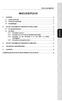 INHOUDSOPGAVE XPS 2.1 BASSBOOST 1. INLEIDING... 2 1.1. Inhoud van de doos... 2 1.2. Technische specificaties... 2 1.3. Aanbevelingen... 3 2. DE XPS 2.1 BASSBOOST SPEAKERKIT INSTALLEREN... 3 2.1. De speakerkit
INHOUDSOPGAVE XPS 2.1 BASSBOOST 1. INLEIDING... 2 1.1. Inhoud van de doos... 2 1.2. Technische specificaties... 2 1.3. Aanbevelingen... 3 2. DE XPS 2.1 BASSBOOST SPEAKERKIT INSTALLEREN... 3 2.1. De speakerkit
AAN DE SLAG MET DJCONTROL MP3 LE EN DJUCED 18
 N DE SLG MET DJCONTROL MP3 LE EN DJUCED 18 Installatie Plaats de cd. Voer het installatieprogramma uit. Volg de instructies. Meer informatie, zoals forum, tutorials en video's, is beschikbaar op www.herculesdjmixroom.com
N DE SLG MET DJCONTROL MP3 LE EN DJUCED 18 Installatie Plaats de cd. Voer het installatieprogramma uit. Volg de instructies. Meer informatie, zoals forum, tutorials en video's, is beschikbaar op www.herculesdjmixroom.com
Bluetooth koppelen. Gebruikershandleiding
 Bluetooth koppelen Gebruikershandleiding Copyright 2012, 2016 HP Development Company, L.P. Microsoft, Windows en Windows Vista zijn in de Verenigde Staten gedeponeerde handelsmerken van Microsoft Corporation.
Bluetooth koppelen Gebruikershandleiding Copyright 2012, 2016 HP Development Company, L.P. Microsoft, Windows en Windows Vista zijn in de Verenigde Staten gedeponeerde handelsmerken van Microsoft Corporation.
Windows Vista /Windows 7- installatiehandleiding
 Laserprinter Serie Windows Vista / 7- installatiehandleiding U dient eerst alle hardware in te stellen en de driver te installeren, pas dan kunt u de printer gebruiken. Lees de Installatiehandleiding en
Laserprinter Serie Windows Vista / 7- installatiehandleiding U dient eerst alle hardware in te stellen en de driver te installeren, pas dan kunt u de printer gebruiken. Lees de Installatiehandleiding en
Sartorius ProControl MobileMonitor 62 8991M
 Installatiehandleiding Sartorius ProControl MobileMonitor 62 8991M Softwareprogramma 98646-003-14 Inhoud Gebruiksdoel................. 3 Systeemvereisten.............. 3 Kenmerken................... 3
Installatiehandleiding Sartorius ProControl MobileMonitor 62 8991M Softwareprogramma 98646-003-14 Inhoud Gebruiksdoel................. 3 Systeemvereisten.............. 3 Kenmerken................... 3
INHOUDSOPGAVE INHOUDSOPGAVE...1 1. INLEIDING...2 2. SYSTEEMEISEN...2
 INHOUDSOPGAVE INHOUDSOPGAVE...1 1. INLEIDING...2 2. SYSTEEMEISEN...2 3. INSTALLATIE...3 3.1. Drivers en software installeren (Mac)...3 3.2. Stroomverbruik...3 4. PRESENTATIE...4 4.1. De kap...4 4.2. De
INHOUDSOPGAVE INHOUDSOPGAVE...1 1. INLEIDING...2 2. SYSTEEMEISEN...2 3. INSTALLATIE...3 3.1. Drivers en software installeren (Mac)...3 3.2. Stroomverbruik...3 4. PRESENTATIE...4 4.1. De kap...4 4.2. De
Nero AG SecurDisc Viewer
 Handleiding SecurDisc Nero AG SecurDisc Informatie over auteursrecht en handelsmerken De handleiding en de volledige inhoud van de handleiding worden beschermd door het auteursrecht en zijn eigendom van
Handleiding SecurDisc Nero AG SecurDisc Informatie over auteursrecht en handelsmerken De handleiding en de volledige inhoud van de handleiding worden beschermd door het auteursrecht en zijn eigendom van
INHOUDSOPGAVE 1. INLEIDING... 2 2. MINIMALE SYSTEEMVEREISTEN... 3 3. INSTALLATIE... 3 3.1. Eerste installatie... 3 3.1.1. Drivers en software
 INHOUDSOPGAVE 1. INLEIDING... 2 2. MINIMALE SYSTEEMVEREISTEN... 3 3. INSTALLATIE... 3 3.1. Eerste installatie... 3 3.1.1. Drivers en software installeren... 4 3.2. Stroomverbruik... 5 4. OVERZICHT... 6
INHOUDSOPGAVE 1. INLEIDING... 2 2. MINIMALE SYSTEEMVEREISTEN... 3 3. INSTALLATIE... 3 3.1. Eerste installatie... 3 3.1.1. Drivers en software installeren... 4 3.2. Stroomverbruik... 5 4. OVERZICHT... 6
Thrustmaster Force Feedback Racing Wheel Handleiding 73
 Handelsmerken Thrustmaster en Guillemot zijn handelsmerken en/of geregistreerde handelsmerken van Guillemot Corporation. Ferrari is een geregistreerd handelsmerk van Ferrari Idea S.A. Microsoft, Windows,
Handelsmerken Thrustmaster en Guillemot zijn handelsmerken en/of geregistreerde handelsmerken van Guillemot Corporation. Ferrari is een geregistreerd handelsmerk van Ferrari Idea S.A. Microsoft, Windows,
BEKNOPTE HANDLEIDING INHOUD. voor Windows Vista
 BEKNOPTE HANDLEIDING voor Windows Vista INHOUD Hoofdstuk 1: SYSTEEMVEREISTEN...1 Hoofdstuk 2: PRINTERSOFTWARE INSTALLEREN ONDER WINDOWS...2 Software installeren om af te drukken op een lokale printer...
BEKNOPTE HANDLEIDING voor Windows Vista INHOUD Hoofdstuk 1: SYSTEEMVEREISTEN...1 Hoofdstuk 2: PRINTERSOFTWARE INSTALLEREN ONDER WINDOWS...2 Software installeren om af te drukken op een lokale printer...
De ontwikkelaar heeft het recht om af te zien van verdere ontwikkeling en/of ondersteuning van dit pakket.
 1. Licentieovereenkomst BELANGRIJK! LEES DEZE OVEREENKOMST ALVORENS DE SOFTWARE TE INSTALLEREN! Het aanvaarden van deze overeenkomst geeft u het recht tot gebruik van deze software, de software blijft
1. Licentieovereenkomst BELANGRIJK! LEES DEZE OVEREENKOMST ALVORENS DE SOFTWARE TE INSTALLEREN! Het aanvaarden van deze overeenkomst geeft u het recht tot gebruik van deze software, de software blijft
Inhoud Installatie en Setup... 5 IRISCompressor gebruiken... 13
 Gebruikshandleiding Inhoud Introductie... 1 BELANGRIJKE OPMERKINGEN... 1 Juridische informatie... 3 Installatie en Setup... 5 Systeemvereisten... 5 Installatie... 5 Activering... 7 Automatische update...
Gebruikshandleiding Inhoud Introductie... 1 BELANGRIJKE OPMERKINGEN... 1 Juridische informatie... 3 Installatie en Setup... 5 Systeemvereisten... 5 Installatie... 5 Activering... 7 Automatische update...
Sharpdesk V3.3. Installatiehandleiding Versie 3.3.07
 Sharpdesk V3.3 Installatiehandleiding Versie 3.3.07 Copyright 2000-2009 SHARP CORPORATION. Alle rechten voorbehouden. Het reproduceren, aanpassen of vertalen van deze publicatie zonder voorafgaande schriftelijke
Sharpdesk V3.3 Installatiehandleiding Versie 3.3.07 Copyright 2000-2009 SHARP CORPORATION. Alle rechten voorbehouden. Het reproduceren, aanpassen of vertalen van deze publicatie zonder voorafgaande schriftelijke
AAN DE SLAG MET DJ CONTROL AIR EN DJUCED
 N DE SLG MET DJ CONTROL IR EN DJUCED Meer informatie, zoals forum, tutorials en video's, is beschikbaar op www.herculesdjmixroom.com 1 2 KOPTELEFOON EN SPEKERS NSLUITEN MUZIEK LDEN IN DJUCED Voorzijde:
N DE SLG MET DJ CONTROL IR EN DJUCED Meer informatie, zoals forum, tutorials en video's, is beschikbaar op www.herculesdjmixroom.com 1 2 KOPTELEFOON EN SPEKERS NSLUITEN MUZIEK LDEN IN DJUCED Voorzijde:
Graag voor gebruik lezen. Borduurwerk editing software. Installatiegids
 Graag voor gebruik lezen Borduurwerk editing software Installatiegids Lees eerst het volgende voordat u het cdrompakket opent Hartelijk dank voor de aanschaf van deze software. Lees de onderstaande Productovereenkomst
Graag voor gebruik lezen Borduurwerk editing software Installatiegids Lees eerst het volgende voordat u het cdrompakket opent Hartelijk dank voor de aanschaf van deze software. Lees de onderstaande Productovereenkomst
Nl_Rhomba CLE.fm Page 29 Wednesday, January 7, 2004 2:02 PM. Nederlands Overzicht (zie afbeelding op buitenblad)
 Nl_Rhomba CLE.fm Page 29 Wednesday, January 7, 2004 2:02 PM Aan de slag Nederlands Overzicht (zie afbeelding op buitenblad) 1. Microfoon 7. Knop (R) Sectie herhalen 2. LCD-schermen 8. De knop Aan/Uit en
Nl_Rhomba CLE.fm Page 29 Wednesday, January 7, 2004 2:02 PM Aan de slag Nederlands Overzicht (zie afbeelding op buitenblad) 1. Microfoon 7. Knop (R) Sectie herhalen 2. LCD-schermen 8. De knop Aan/Uit en
Nederlands Italiano Español
 Nederlands Italiano Español Installatie Download Manager Aansluiten op uw PC Opmerking: u moet over de rechten van systeembeheerder beschikken om het programma onder Windows 2000 en XP te installeren.
Nederlands Italiano Español Installatie Download Manager Aansluiten op uw PC Opmerking: u moet over de rechten van systeembeheerder beschikken om het programma onder Windows 2000 en XP te installeren.
INHOUDSOPGAVE 1. INLEIDING... 2 2. SYSTEEMEISEN... 2
 INHOUDSOPGAVE 1. INLEIDING... 2 2. SYSTEEMEISEN... 2 3. INSTALLATIE... 2 3.1. Eerste installatie... 2 3.2. De DJ Console Mk2 aansluiten en loskoppelen... 4 3.3. Stroomverbruik... 4 4. PRESENTATIE... 5
INHOUDSOPGAVE 1. INLEIDING... 2 2. SYSTEEMEISEN... 2 3. INSTALLATIE... 2 3.1. Eerste installatie... 2 3.2. De DJ Console Mk2 aansluiten en loskoppelen... 4 3.3. Stroomverbruik... 4 4. PRESENTATIE... 5
CycloAgent v2 Handleiding
 CycloAgent v2 Handleiding Inhoudsopgave Inleiding...2 De huidige MioShare-desktoptool verwijderen...2 CycloAgent installeren...4 Aanmelden...8 Uw apparaat registreren...8 De registratie van uw apparaat
CycloAgent v2 Handleiding Inhoudsopgave Inleiding...2 De huidige MioShare-desktoptool verwijderen...2 CycloAgent installeren...4 Aanmelden...8 Uw apparaat registreren...8 De registratie van uw apparaat
CMP-VOIP80. VoIP + DECT TELEFOON. English Deutsch Français Nederlands Italiano Español Magyar Suomi Svenska Česky ANLEITUNG MANUAL MODE D EMPLOI
 MANUAL MODE D EMPLOI MANUALE HASZNÁLATI ÚTMUTATÓ BRUKSANVISNING CMP-VOIP80 VoIP + DECT TELEFOON ANLEITUNG GEBRUIKSAANWIJZING MANUAL DE USO KÄYTTÖOHJE NÁVOD K POUŽITÍ Česky Svenska Suomi Magyar Español
MANUAL MODE D EMPLOI MANUALE HASZNÁLATI ÚTMUTATÓ BRUKSANVISNING CMP-VOIP80 VoIP + DECT TELEFOON ANLEITUNG GEBRUIKSAANWIJZING MANUAL DE USO KÄYTTÖOHJE NÁVOD K POUŽITÍ Česky Svenska Suomi Magyar Español
Handleiding Nero ImageDrive
 Handleiding Nero ImageDrive Nero AG Informatie over copyright en handelsmerken De handleiding van Nero ImageDrive en de volledige inhoud van de handleiding zijn auteursrechtelijk beschermd en zijn eigendom
Handleiding Nero ImageDrive Nero AG Informatie over copyright en handelsmerken De handleiding van Nero ImageDrive en de volledige inhoud van de handleiding zijn auteursrechtelijk beschermd en zijn eigendom
Uw gebruiksaanwijzing. CREATIVE DESKTOP WIRELESS 6000
 U kunt de aanbevelingen in de handleiding, de technische gids of de installatie gids voor CREATIVE DESKTOP WIRELESS 6000. U vindt de antwoorden op al uw vragen over de CREATIVE DESKTOP WIRELESS 6000 in
U kunt de aanbevelingen in de handleiding, de technische gids of de installatie gids voor CREATIVE DESKTOP WIRELESS 6000. U vindt de antwoorden op al uw vragen over de CREATIVE DESKTOP WIRELESS 6000 in
INHOUDSOPGAVE. 1. INLEIDING Inhoud van de verpakking Specificaties Aanbevelingen... 3
 INHOUDSOPGAVE XPS 2.080 DJ Monitor 1. INLEIDING... 2 1.1. Inhoud van de verpakking... 2 1.2. Specificaties... 2 1.3. Aanbevelingen... 3 2. DE XPS 2.080 DJ MONITOR SPEAKERKIT INSTALLEREN... 4 2.1. Het plaatsen
INHOUDSOPGAVE XPS 2.080 DJ Monitor 1. INLEIDING... 2 1.1. Inhoud van de verpakking... 2 1.2. Specificaties... 2 1.3. Aanbevelingen... 3 2. DE XPS 2.080 DJ MONITOR SPEAKERKIT INSTALLEREN... 4 2.1. Het plaatsen
Installatiehandleiding
 Secure Backup Installatiehandleiding Handelsmerken en auteursrechten Handelsmerken Windows is een gedeponeerd handelsmerk van Microsoft Corporation in de Verenigde Staten en andere landen. Alle anderen
Secure Backup Installatiehandleiding Handelsmerken en auteursrechten Handelsmerken Windows is een gedeponeerd handelsmerk van Microsoft Corporation in de Verenigde Staten en andere landen. Alle anderen
Uw gebruiksaanwijzing. HERCULES DJ CONSOLE
 U kunt de aanbevelingen in de handleiding, de technische gids of de installatie gids voor HERCULES DJ CONSOLE. U vindt de antwoorden op al uw vragen over de HERCULES DJ CONSOLE in de gebruikershandleiding
U kunt de aanbevelingen in de handleiding, de technische gids of de installatie gids voor HERCULES DJ CONSOLE. U vindt de antwoorden op al uw vragen over de HERCULES DJ CONSOLE in de gebruikershandleiding
Installeren van het stuurprogramma USB-Audiostuurprogramma Installatiehandleiding (Windows)
 Installeren van het stuurprogramma USB-Audiostuurprogramma Installatiehandleiding (Windows) Inhoudsopgave Installeren van het stuurprogramma... Pagina 1 Verwijderen van het stuurprogramma... Pagina 3 Problemen
Installeren van het stuurprogramma USB-Audiostuurprogramma Installatiehandleiding (Windows) Inhoudsopgave Installeren van het stuurprogramma... Pagina 1 Verwijderen van het stuurprogramma... Pagina 3 Problemen
HULPPROGRAMMA VAN AANRAAKPEN GEBRUIKSAANWIJZING
 LCD MONITOR HULPPROGRAMMA VAN AANRAAKPEN GEBRUIKSAANWIJZING Versie 2.0 Modellen waarop dit van toepassing is (sinds januari 2016) PN-60TA3*/PN-60TB3/PN-60TW3/PN-70TA3*/PN-70TB3/PN-70TW3/PN-80TC3/ PN-L603A*/PN-L603B/PN-L603W/PN-L703A*/PN-L703B/PN-L703W/PN-L803C/
LCD MONITOR HULPPROGRAMMA VAN AANRAAKPEN GEBRUIKSAANWIJZING Versie 2.0 Modellen waarop dit van toepassing is (sinds januari 2016) PN-60TA3*/PN-60TB3/PN-60TW3/PN-70TA3*/PN-70TB3/PN-70TW3/PN-80TC3/ PN-L603A*/PN-L603B/PN-L603W/PN-L703A*/PN-L703B/PN-L703W/PN-L803C/
Nokia C110/C111 draadloze LAN-kaart Installatiehandleiding
 Nokia C110/C111 draadloze LAN-kaart Installatiehandleiding CONFORMITEITSVERKLARING NOKIA MOBILE PHONES Ltd. verklaart op eigen verantwoordelijkheid dat de producten DTN-10 en DTN-11 conform zijn aan de
Nokia C110/C111 draadloze LAN-kaart Installatiehandleiding CONFORMITEITSVERKLARING NOKIA MOBILE PHONES Ltd. verklaart op eigen verantwoordelijkheid dat de producten DTN-10 en DTN-11 conform zijn aan de
Welkom bij de Picture Package Producer 2. Picture Package Producer 2 starten en afsluiten. Stap 1: Beelden selecteren
 Welkom bij de Picture Package Producer 2 Picture Package Producer 2 starten en afsluiten Stap 1: Beelden selecteren Stap 2: Geselecteerde beelden controleren Stap 3: Voorbereidingen treffen om een korte
Welkom bij de Picture Package Producer 2 Picture Package Producer 2 starten en afsluiten Stap 1: Beelden selecteren Stap 2: Geselecteerde beelden controleren Stap 3: Voorbereidingen treffen om een korte
Handleiding voor het installeren van en werken met Skype
 Handleiding voor het installeren van en werken met Skype 1 Inhoudsopgave: Wat is Skype?... 3 Systeem-eisen Skype... 3 Skype installeren... 4 Skype account aanmaken... 7 Werken met Skype... 10 Skype verwijderen...
Handleiding voor het installeren van en werken met Skype 1 Inhoudsopgave: Wat is Skype?... 3 Systeem-eisen Skype... 3 Skype installeren... 4 Skype account aanmaken... 7 Werken met Skype... 10 Skype verwijderen...
Uw gebruiksaanwijzing. HERCULES ROUTER G-54
 U kunt de aanbevelingen in de handleiding, de technische gids of de installatie gids voor. U vindt de antwoorden op al uw vragen over de in de gebruikershandleiding (informatie, specificaties, veiligheidsaanbevelingen,
U kunt de aanbevelingen in de handleiding, de technische gids of de installatie gids voor. U vindt de antwoorden op al uw vragen over de in de gebruikershandleiding (informatie, specificaties, veiligheidsaanbevelingen,
INHOUD 1. INLEIDING... 3 2. MINIMALE SYSTEEMVEREISTEN... 3 3. NADAT U UW DJ 4SET HEBT UITGEPAKT... 4
 INHOUD 1. INLEIDING... 3 2. MINIMALE SYSTEEMVEREISTEN... 3 3. NADAT U UW DJ 4SET HEBT UITGEPAKT... 4 4. INSTALLATIE... 5 4.1. Drivers en software installeren... 5 4.1.1. Installatie onder Windows 7 of
INHOUD 1. INLEIDING... 3 2. MINIMALE SYSTEEMVEREISTEN... 3 3. NADAT U UW DJ 4SET HEBT UITGEPAKT... 4 4. INSTALLATIE... 5 4.1. Drivers en software installeren... 5 4.1.1. Installatie onder Windows 7 of
HANDLEIDING NEDERLANDS ( 1 7 )
 HANDLEIDING NEDERLANDS ( 1 7 ) DOOS INHOUD TOTAL CONTROL QUICKSTART MANUAL SAFETY & WARRANTY INFORMATION USB KABEL CUE LE CD TRAKTOR 3 LE CD CUE LE CONTROL OVERLAY TRACKOR 3 LE CONTROL OVERLAY ::: Total
HANDLEIDING NEDERLANDS ( 1 7 ) DOOS INHOUD TOTAL CONTROL QUICKSTART MANUAL SAFETY & WARRANTY INFORMATION USB KABEL CUE LE CD TRAKTOR 3 LE CD CUE LE CONTROL OVERLAY TRACKOR 3 LE CONTROL OVERLAY ::: Total
Welkom bij de Picture Package Producer 2
 Handleiding voor Picture Package Producer2 Welkom bij de Picture Package Producer 2 Welkom bij de Picture Package Producer 2 Picture Package Producer 2 starten en afsluiten Stap 1: Beelden selecteren Stap
Handleiding voor Picture Package Producer2 Welkom bij de Picture Package Producer 2 Welkom bij de Picture Package Producer 2 Picture Package Producer 2 starten en afsluiten Stap 1: Beelden selecteren Stap
INHOUDSOPGAVE. 1. Software installatie Software Veelgestelde vragen 6 M25
 Handleiding INHOUDSOPGAVE 1. Software installatie 3 2. Software 3 3. Veelgestelde vragen 6 1. Software installatie (Alleen Windows PC) 1. Download de 7.1 geluid extensie software van onze website www.sharkoon.com
Handleiding INHOUDSOPGAVE 1. Software installatie 3 2. Software 3 3. Veelgestelde vragen 6 1. Software installatie (Alleen Windows PC) 1. Download de 7.1 geluid extensie software van onze website www.sharkoon.com
TYPHOON DVD-MAKER. Bestnr. 99 45 02
 Bestnr. 99 45 02 TYPHOON DVD-MAKER Alle rechten, ook vertalingen, voorbehouden. Niets uit deze uitgave mag worden verveelvoudigd, opgeslagen in een automatische gegevensbestand, of openbaar gemaakt, in
Bestnr. 99 45 02 TYPHOON DVD-MAKER Alle rechten, ook vertalingen, voorbehouden. Niets uit deze uitgave mag worden verveelvoudigd, opgeslagen in een automatische gegevensbestand, of openbaar gemaakt, in
INSTALLATIEHANDLEIDING
 INSTALLATIEHANDLEIDING Update van uw Mamut programma EEN GEDETAILLEERDE STAP-VOOR-STAP BESCHRIJVING VAN HOE U EEN UPDATE KUNT MAKEN VAN UW MAMUT BUSINESS SOFTWARE PROGRAMMA (VAN VERSIE 9.0 OF NIEUWER).
INSTALLATIEHANDLEIDING Update van uw Mamut programma EEN GEDETAILLEERDE STAP-VOOR-STAP BESCHRIJVING VAN HOE U EEN UPDATE KUNT MAKEN VAN UW MAMUT BUSINESS SOFTWARE PROGRAMMA (VAN VERSIE 9.0 OF NIEUWER).
Qlik Sense Desktop. Qlik Sense 1.1 Copyright 1993-2015 QlikTech International AB. Alle rechten voorbehouden.
 Qlik Sense Desktop Qlik Sense 1.1 Copyright 1993-2015 QlikTech International AB. Alle rechten voorbehouden. Copyright 1993-2015 QlikTech International AB. Alle rechten voorbehouden. Qlik, QlikTech, Qlik
Qlik Sense Desktop Qlik Sense 1.1 Copyright 1993-2015 QlikTech International AB. Alle rechten voorbehouden. Copyright 1993-2015 QlikTech International AB. Alle rechten voorbehouden. Qlik, QlikTech, Qlik
Touch pen Management Tool GEBRUIKSAANWIJZING
 LCD MONITOR Touch pen Management Tool GEBRUIKSAANWIJZING Versie 3.0 Modellen waarop dit van toepassing is (sinds augustus 2017) PN-60TB3/PN-60TW3A/PN-70TB3/PN-70TW3A/PN-80TC3A/PN-L603B/PN-L603WA/PN-L703B/
LCD MONITOR Touch pen Management Tool GEBRUIKSAANWIJZING Versie 3.0 Modellen waarop dit van toepassing is (sinds augustus 2017) PN-60TB3/PN-60TW3A/PN-70TB3/PN-70TW3A/PN-80TC3A/PN-L603B/PN-L603WA/PN-L703B/
INHOUDSOPGAVE XPS 2.0 60 DJ SET. 1. INLEIDING... 2 1.1. Inhoud van de doos... 2 1.2. Technische specificaties... 2 1.3. Aanbevelingen...
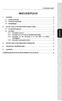 INHOUDSOPGAVE XPS 2.0 60 DJ SET 1. INLEIDING... 2 1.1. Inhoud van de doos... 2 1.2. Technische specificaties... 2 1.3. Aanbevelingen... 3 2. DE XPS 2.0 60 DJ SET SPEAKERKIT INSTALLEREN... 3 2.1. De speakerkit
INHOUDSOPGAVE XPS 2.0 60 DJ SET 1. INLEIDING... 2 1.1. Inhoud van de doos... 2 1.2. Technische specificaties... 2 1.3. Aanbevelingen... 3 2. DE XPS 2.0 60 DJ SET SPEAKERKIT INSTALLEREN... 3 2.1. De speakerkit
INHOUDSOPGAVE. XPS 2.1 Lounge. Русский
 INHOUDSOPGAVE 1. INLEIDING... 2 1.1. Inhoud van de verpakking... 2 1.2. Technische specificaties... 2 1.3. Aanbevolen gebruik... 2 2. DE XPS 2.1 LOUNGE SPEAKERKIT INSTALLEREN... 3 2.1. De speakerkit plaatsen...
INHOUDSOPGAVE 1. INLEIDING... 2 1.1. Inhoud van de verpakking... 2 1.2. Technische specificaties... 2 1.3. Aanbevolen gebruik... 2 2. DE XPS 2.1 LOUNGE SPEAKERKIT INSTALLEREN... 3 2.1. De speakerkit plaatsen...
Blackwire C310/C320. USB-headset met snoer. Gebruikershandleiding
 Blackwire C310/C320 USB-headset met snoer Gebruikershandleiding Inhoud Welkom 3 Systeemvereisten 3 Hulp nodig? 3 Inhoud van de doos 4 Basisfuncties van de headset 5 De headset dragen 6 De hoofdbeugel verstellen
Blackwire C310/C320 USB-headset met snoer Gebruikershandleiding Inhoud Welkom 3 Systeemvereisten 3 Hulp nodig? 3 Inhoud van de doos 4 Basisfuncties van de headset 5 De headset dragen 6 De hoofdbeugel verstellen
HERCULES UNIVERSAL DJ: OVERZICHT
 HERCULES UNIVERSAL DJ: OVERZICHT De Hercules Universal DJ is een 2-decks DJ-controller met Bluetooth draadloze technologie. Deze controller maakt het makkelijk om te mixen met: - een computer met behulp
HERCULES UNIVERSAL DJ: OVERZICHT De Hercules Universal DJ is een 2-decks DJ-controller met Bluetooth draadloze technologie. Deze controller maakt het makkelijk om te mixen met: - een computer met behulp
Installatiehandleiding FWG 3.0/2011-2012. Stand-alone / Netwerkversie. Nieuwe Installatie van FWG 3.0/2011-2012 met een MS Access database
 Installatiehandleiding FWG 3.0/2011-2012 Stand-alone / Netwerkversie Nieuwe Installatie van FWG 3.0/2011-2012 met een MS Access database Wij willen u er op wijzen dat ons systeem FWG3.0 Cd-rom versie dit
Installatiehandleiding FWG 3.0/2011-2012 Stand-alone / Netwerkversie Nieuwe Installatie van FWG 3.0/2011-2012 met een MS Access database Wij willen u er op wijzen dat ons systeem FWG3.0 Cd-rom versie dit
Uw gebruiksaanwijzing. NAVMAN F-SERIES DESKTOP F20 http://nl.yourpdfguides.com/dref/1220726
 U kunt de aanbevelingen in de handleiding, de technische gids of de installatie gids voor NAVMAN F-SERIES DESKTOP F20. U vindt de antwoorden op al uw vragen over de NAVMAN F-SERIES DESKTOP F20 in de gebruikershandleiding
U kunt de aanbevelingen in de handleiding, de technische gids of de installatie gids voor NAVMAN F-SERIES DESKTOP F20. U vindt de antwoorden op al uw vragen over de NAVMAN F-SERIES DESKTOP F20 in de gebruikershandleiding
IVS-Basic 4.4 IVS-Professional 4.4 IVS-PowerPoint 1.1
 Handleiding IVS-Basic 4.4 IVS-Professional 4.4 IVS-PowerPoint 1.1 Toevoeging aansluiten USB Lite Base Station 1213 2 Inhoud Inhoud... 3 Het Lite Base Station aansluiten op de USB-poort... 4 Voorgeïnstalleerde
Handleiding IVS-Basic 4.4 IVS-Professional 4.4 IVS-PowerPoint 1.1 Toevoeging aansluiten USB Lite Base Station 1213 2 Inhoud Inhoud... 3 Het Lite Base Station aansluiten op de USB-poort... 4 Voorgeïnstalleerde
QL-500 QL-560 QL-570 QL-650TD QL-1050
 QL-500 QL-560 QL-570 QL-650TD QL-1050 Handleiding voor de installatie van de software Nederlands LB9153001A Inleiding Opties P-touch Editor Printerstuurprogramma P-touch Address Book (uitsluitend Windows
QL-500 QL-560 QL-570 QL-650TD QL-1050 Handleiding voor de installatie van de software Nederlands LB9153001A Inleiding Opties P-touch Editor Printerstuurprogramma P-touch Address Book (uitsluitend Windows
1 INTRODUCTIE...5 2 SYSTEEMVEREISTEN...6. 2.1 Minimum Vereisten...6 2.2 Aanbevolen Vereisten...7
 NEDERLANDS...5 nl 2 OVERZICHT nl 1 INTRODUCTIE...5 2 SYSTEEMVEREISTEN...6 2.1 Minimum Vereisten...6 2.2 Aanbevolen Vereisten...7 3 BLUETOOTH VOORZIENINGEN...8 4 SOFTWARE INSTALLATIE...9 4.1 Voorbereidingen...10
NEDERLANDS...5 nl 2 OVERZICHT nl 1 INTRODUCTIE...5 2 SYSTEEMVEREISTEN...6 2.1 Minimum Vereisten...6 2.2 Aanbevolen Vereisten...7 3 BLUETOOTH VOORZIENINGEN...8 4 SOFTWARE INSTALLATIE...9 4.1 Voorbereidingen...10
Instructies voor het bijwerken van uw USB driver voor Smartinterfaces
 Instructies voor het bijwerken van uw USB driver voor Smartinterfaces Instructies voor het bijwerken van de driver onder Windows 7 Windows installeert automatisch de betreffende driver nadat u uw Smartinterface
Instructies voor het bijwerken van uw USB driver voor Smartinterfaces Instructies voor het bijwerken van de driver onder Windows 7 Windows installeert automatisch de betreffende driver nadat u uw Smartinterface
Nederlandse versie versie. Introductie. Inhoud van de verpakking. Verbindingen. SC016 Sweex 7.1 externe USB-geluidskaart
 Nederlandse versie versie SC016 Sweex 7.1 externe USB-geluidskaart Introductie Stel de Sweex 7.1 externe USB-geluidskaart niet bloot aan extreme temperaturen. Plaats het apparaat niet in direct zonlicht
Nederlandse versie versie SC016 Sweex 7.1 externe USB-geluidskaart Introductie Stel de Sweex 7.1 externe USB-geluidskaart niet bloot aan extreme temperaturen. Plaats het apparaat niet in direct zonlicht
cbox UW BESTANDEN GAAN MOBIEL! VOOR LAPTOPS EN DESKTOPS MET WINDOWS PRO GEBRUIKERSHANDLEIDING
 cbox UW BESTANDEN GAAN MOBIEL! VOOR LAPTOPS EN DESKTOPS MET WINDOWS PRO GEBRUIKERSHANDLEIDING Inleiding cbox is een applicatie die u eenvoudig op uw computer kunt installeren. Na installatie wordt in de
cbox UW BESTANDEN GAAN MOBIEL! VOOR LAPTOPS EN DESKTOPS MET WINDOWS PRO GEBRUIKERSHANDLEIDING Inleiding cbox is een applicatie die u eenvoudig op uw computer kunt installeren. Na installatie wordt in de
Rabo CORPORATE CONNECT. Certificaatvernieuwing
 Rabo CORPORATE CONNECT Certificaatvernieuwing Inhoud 1 INLEIDING... 3 2 SYSTEEMVEREISTEN... 4 3 CERTIFICAAT VERNIEUWEN... 6 4 TROUBLESHOOTING... 8 5 ONDERSTEUNING EN SERVICE... 9 BIJLAGE 1 INSTALLATIE
Rabo CORPORATE CONNECT Certificaatvernieuwing Inhoud 1 INLEIDING... 3 2 SYSTEEMVEREISTEN... 4 3 CERTIFICAAT VERNIEUWEN... 6 4 TROUBLESHOOTING... 8 5 ONDERSTEUNING EN SERVICE... 9 BIJLAGE 1 INSTALLATIE
Uw gebruiksaanwijzing. CREATIVE WEBCAM NOTEBOOK http://nl.yourpdfguides.com/dref/1151373
 U kunt de aanbevelingen in de handleiding, de technische gids of de installatie gids voor. U vindt de antwoorden op al uw vragen over de in de gebruikershandleiding (informatie, specificaties, veiligheidsaanbevelingen,
U kunt de aanbevelingen in de handleiding, de technische gids of de installatie gids voor. U vindt de antwoorden op al uw vragen over de in de gebruikershandleiding (informatie, specificaties, veiligheidsaanbevelingen,
Resusci Anne Skills Station
 MicroSim Frequently Asked Questions 1 Resusci Anne Skills Station Resusci_anne_skills-station_installation-guide_sp7012_NL.indd 1 24/01/08 13:06:06 2 Resusci_anne_skills-station_installation-guide_sp7012_NL.indd
MicroSim Frequently Asked Questions 1 Resusci Anne Skills Station Resusci_anne_skills-station_installation-guide_sp7012_NL.indd 1 24/01/08 13:06:06 2 Resusci_anne_skills-station_installation-guide_sp7012_NL.indd
Sharpdesk V3.5. Installatiehandleiding Versie 3.5.01
 Sharpdesk V3.5 Installatiehandleiding Versie 3.5.01 Copyright 2000-2015 SHARP CORPORATION. Alle rechten voorbehouden. Het reproduceren, aanpassen of vertalen van deze publicatie zonder voorafgaande schriftelijke
Sharpdesk V3.5 Installatiehandleiding Versie 3.5.01 Copyright 2000-2015 SHARP CORPORATION. Alle rechten voorbehouden. Het reproduceren, aanpassen of vertalen van deze publicatie zonder voorafgaande schriftelijke
Installeren van het stuurprogramma USB-Audiostuurprogramma Installatiehandleiding (Mac)
 Installeren van het stuurprogramma USB-Audiostuurprogramma Installatiehandleiding (Mac) Inhoudsopgave Installeren van het stuurprogramma... Pagina 1 Verwijderen van het stuurprogramma... Pagina 4 Problemen
Installeren van het stuurprogramma USB-Audiostuurprogramma Installatiehandleiding (Mac) Inhoudsopgave Installeren van het stuurprogramma... Pagina 1 Verwijderen van het stuurprogramma... Pagina 4 Problemen
P-touch Editor starten
 P-touch Editor starten Versie 0 DUT Inleiding Belangrijke mededeling De inhoud van dit document en de specificaties van dit product kunnen zonder voorafgaande kennisgeving worden aangepast. Brother behoudt
P-touch Editor starten Versie 0 DUT Inleiding Belangrijke mededeling De inhoud van dit document en de specificaties van dit product kunnen zonder voorafgaande kennisgeving worden aangepast. Brother behoudt
VMware Identity Manager Desktop gebruiken. VMware Identity Manager 2.8 VMware Identity Manager 2.9.1
 VMware Identity Manager Desktop gebruiken VMware Identity Manager 2.8 VMware Identity Manager 2.9.1 VMware Identity Manager Desktop gebruiken U vindt de recentste technische documentatie op de website
VMware Identity Manager Desktop gebruiken VMware Identity Manager 2.8 VMware Identity Manager 2.9.1 VMware Identity Manager Desktop gebruiken U vindt de recentste technische documentatie op de website
Back-up Online van KPN Handleiding Mac OS X 10.6 en hoger. Mac OS X Client built 2013 13.0.0.13196
 Back-up Online van KPN Handleiding Mac OS X 10.6 en hoger Mac OS X Client built 2013 13.0.0.13196 Inhoudsopgave 1 Inleiding... 3 1.1 Systeemeisen... 3 2 Installatie... 4 3 Back-up Online configureren...
Back-up Online van KPN Handleiding Mac OS X 10.6 en hoger Mac OS X Client built 2013 13.0.0.13196 Inhoudsopgave 1 Inleiding... 3 1.1 Systeemeisen... 3 2 Installatie... 4 3 Back-up Online configureren...
Inhoudsopgave Klik op een onderwerp in onderstaande inhoudsopgave om de betreffende sectie te bekijken
 Inhoudsopgave Klik op een onderwerp in onderstaande inhoudsopgave om de betreffende sectie te bekijken 1. HERCULES WIRELESS G EN WINDOWS VISTA... 3 1.1. Verbinden met een draadloos netwerk... 3 1.2. Verbinden
Inhoudsopgave Klik op een onderwerp in onderstaande inhoudsopgave om de betreffende sectie te bekijken 1. HERCULES WIRELESS G EN WINDOWS VISTA... 3 1.1. Verbinden met een draadloos netwerk... 3 1.2. Verbinden
Uw gebruiksaanwijzing. CREATIVE DESKTOP WIRELESS 9000 PRO
 U kunt de aanbevelingen in de handleiding, de technische gids of de installatie gids voor CREATIVE DESKTOP WIRELESS 9000 PRO. U vindt de antwoorden op al uw vragen over de CREATIVE DESKTOP WIRELESS 9000
U kunt de aanbevelingen in de handleiding, de technische gids of de installatie gids voor CREATIVE DESKTOP WIRELESS 9000 PRO. U vindt de antwoorden op al uw vragen over de CREATIVE DESKTOP WIRELESS 9000
Handleiding: MRJ Online Back-up versie 1.0
 Handleiding: MRJ Online Back-up versie 1.0 Inhoudsopgave. Over deze handleiding.... 3 Inleiding... 4 1. Installatie Windows XP/Vista/7/2000/2003 of 2008... 5 2. Backupset maken... 11 3. Extra Backupset
Handleiding: MRJ Online Back-up versie 1.0 Inhoudsopgave. Over deze handleiding.... 3 Inleiding... 4 1. Installatie Windows XP/Vista/7/2000/2003 of 2008... 5 2. Backupset maken... 11 3. Extra Backupset
AAN DE SLAG MET HERCULES DJCONTROLWAVE EN DJUCED DJW
 AAN DE SLAG MET HERCULES DJCONTROLWAVE EN DJUCED DJW HERCULES DJCONTROLWAVE OVERZICHT De Hercules DJControlWave is een 2-decks DJ-controller met Bluetooth draadloze technologie. Hiermee kunt u uiterst
AAN DE SLAG MET HERCULES DJCONTROLWAVE EN DJUCED DJW HERCULES DJCONTROLWAVE OVERZICHT De Hercules DJControlWave is een 2-decks DJ-controller met Bluetooth draadloze technologie. Hiermee kunt u uiterst
Fiery Remote Scan. Fiery Remote Scan openen. Postvakken
 Fiery Remote Scan Met Fiery Remote Scan kunt u scantaken op de Fiery-server en de printer beheren vanaf een externe computer. Met Fiery Remote Scan kunt u het volgende doen: Scans starten vanaf de glasplaat
Fiery Remote Scan Met Fiery Remote Scan kunt u scantaken op de Fiery-server en de printer beheren vanaf een externe computer. Met Fiery Remote Scan kunt u het volgende doen: Scans starten vanaf de glasplaat
Spirometry PC Software. Gebruikshandleiding
 Spirometry PC Software Gebruikshandleiding Inhoud Welkom... 5 Systeemvereisten... 5 1. PC vereisten... 5 2. Vereisten besturingssysteem... 6 Installatie Spirometry PC Software... 6 Instellingen Spirometry
Spirometry PC Software Gebruikshandleiding Inhoud Welkom... 5 Systeemvereisten... 5 1. PC vereisten... 5 2. Vereisten besturingssysteem... 6 Installatie Spirometry PC Software... 6 Instellingen Spirometry
Inhoudsopgave. Whisper380-computerhulp 2
 Versie: 1.0 Gemaakt door: Whisper380 Eigenaar: Whisper380-computerhulp Datum: 23-11-2010 Inhoudsopgave Wat gaan we doen?...3 Wat hebben we nodig?...3 Downloaden van het programma:...3 Het programma registreren
Versie: 1.0 Gemaakt door: Whisper380 Eigenaar: Whisper380-computerhulp Datum: 23-11-2010 Inhoudsopgave Wat gaan we doen?...3 Wat hebben we nodig?...3 Downloaden van het programma:...3 Het programma registreren
Firmware Upgrade Utility
 Firmware Upgrade Utility Inhoudsopgave Firmware Upgrade Procedure Fout! Bladwijzer niet gedefinieerd. Inhoudsopgave 2 Voorbereiding 3 Modem/router resetten naar fabrieksinstellingen 3 Computer configuratie
Firmware Upgrade Utility Inhoudsopgave Firmware Upgrade Procedure Fout! Bladwijzer niet gedefinieerd. Inhoudsopgave 2 Voorbereiding 3 Modem/router resetten naar fabrieksinstellingen 3 Computer configuratie
Handleiding InCD Reader
 Handleiding InCD Reader Nero AG Informatie over auteursrecht en handelsmerken De handleiding en de volledige inhoud van de handleiding worden beschermd door het auteursrecht en zijn eigendom van Nero AG.
Handleiding InCD Reader Nero AG Informatie over auteursrecht en handelsmerken De handleiding en de volledige inhoud van de handleiding worden beschermd door het auteursrecht en zijn eigendom van Nero AG.
Inhoudsopgave Gebruikershandleiding pagina 1. 1. Inleiding... 2 Minimale systeemvereisten... 2. 2. Software installeren... 3
 Inhoudsopgave Gebruikershandleiding pagina 1 Inhoudsopgave 1. Inleiding... 2 Minimale systeemvereisten... 2 2. Software installeren... 3 3. LaCie Shortcut Button gebruiken... 4 3.1. Installatie... 4 3.2.
Inhoudsopgave Gebruikershandleiding pagina 1 Inhoudsopgave 1. Inleiding... 2 Minimale systeemvereisten... 2 2. Software installeren... 3 3. LaCie Shortcut Button gebruiken... 4 3.1. Installatie... 4 3.2.
2 mei 2014. Remote Scan
 2 mei 2014 Remote Scan 2014 Electronics For Imaging. De informatie in deze publicatie wordt beschermd volgens de Kennisgevingen voor dit product. Inhoudsopgave 3 Inhoudsopgave...5 openen...5 Postvakken...5
2 mei 2014 Remote Scan 2014 Electronics For Imaging. De informatie in deze publicatie wordt beschermd volgens de Kennisgevingen voor dit product. Inhoudsopgave 3 Inhoudsopgave...5 openen...5 Postvakken...5
Data Safe I (Serial ATA) Externe vaste schijf met USB 2.0. Handleiding
 Data Safe I (Serial ATA) Externe vaste schijf met USB 2.0 Handleiding Versie 1.1 Inhoudsopgave 1 Om te beginnen 1.1 Veiligheidsmaatregelen 1.2 Systeemvereisten 1.3 Inhoud verpakking 2 Handleiding driver
Data Safe I (Serial ATA) Externe vaste schijf met USB 2.0 Handleiding Versie 1.1 Inhoudsopgave 1 Om te beginnen 1.1 Veiligheidsmaatregelen 1.2 Systeemvereisten 1.3 Inhoud verpakking 2 Handleiding driver
Hoofdstuk 1: Inleiding
 Hoofdstuk 1: Inleiding 1.1 Inhoud van de verpakking Controleer bij ontvangst van uw TVGo A03 of de volgende items werden meegeleverd met uw USB TV Super Mini-pakket. TVGo A03 Cd met stuurprogramma Afstandsbediening
Hoofdstuk 1: Inleiding 1.1 Inhoud van de verpakking Controleer bij ontvangst van uw TVGo A03 of de volgende items werden meegeleverd met uw USB TV Super Mini-pakket. TVGo A03 Cd met stuurprogramma Afstandsbediening
